Apps(アップス)の『決済ページ作成App』における「オート銀行振込」の機能説明と導入方法です。
概要とページの見た目
オート銀行振込機能とは
商品の支払いを銀行振込に対応する際、入金確認をシステムで自動化できる機能です。顧客の振込先口座は販売者の振り込み口座ではなく、決済代行会社(StripeやUnivaPay)が用意した口座になります。
解決できる課題
- オンラインで販売している商品を銀行振込支払いに対応したい
- 顧客が振り込んだかどうかの確認をシステムで自動化したい
- 振り込んだ顧客に自動で支払い完了メールを送信したい
「オート銀行振込」は「口座振替」のように自動で引き落としする決済方法ではなく、顧客自身が毎月入金する必要がある決済方法です。
対応表
本機能は下記の決済タイプ・決済プラットフォームに対応しています。
| Stripe | UnivaPay (プランU) | UnivaPay (プランU Pro) | |
|---|---|---|---|
| 1回払い | ⚪︎ | 不可 | ⚪︎ |
| 定期払い | ⚪︎ | 不可 | ⚪︎ |
| 毎月払い (回数制限付き) | × | 不可 | × |
現時点で未実装の部分(×の部分)で本機能を利用したい場合は個別カスタマイズ(有償)をご検討ください
ページの見た目
決済ページサンプル
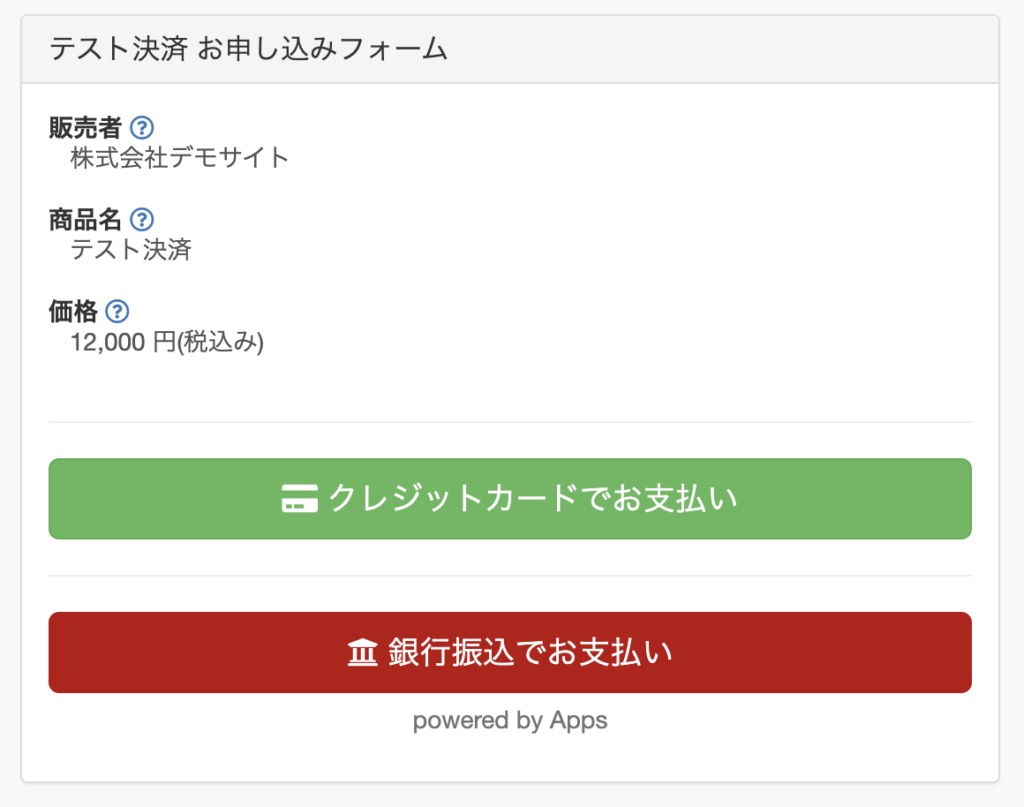
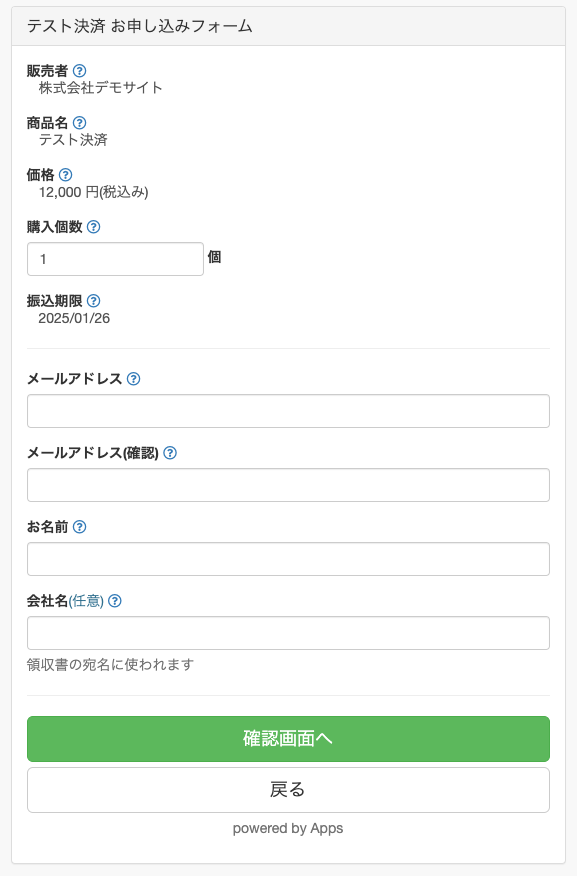
管理者向け設定画面
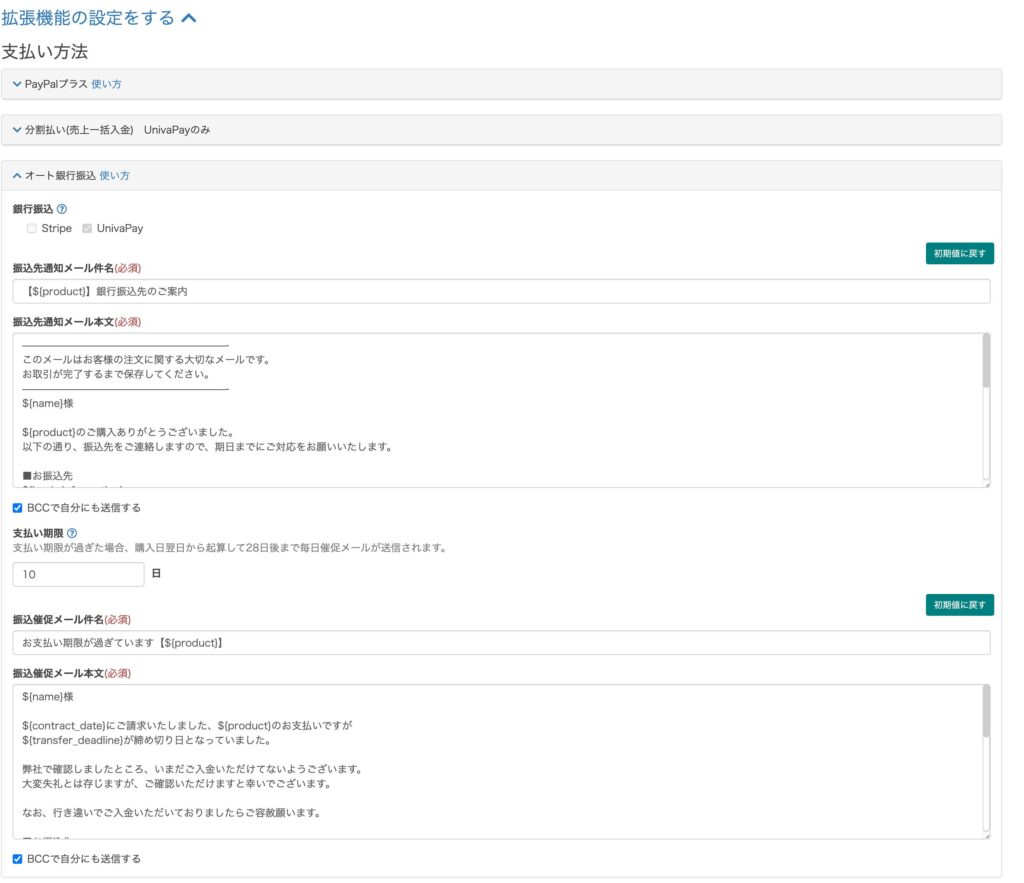
事前準備
本機能はプラットフォーム(Stripe・UnivaPay)管理画面での事前設定が必要です。また、Appsと決済プラットフォームのAPI連携が完了している必要があります。
Stripeの場合
Appsと連携しているAPIキーが「制限付きのキー」の場合、権限をカスタマイズしたキーに連携しなおす必要があります。こちらを読みながら再度APIキーを作成、連携してください。ちなみに「標準キー」を利用している場合や、「制限付きのキー」作成時に権限カスタマイズを行っている方は再作成の必要はありません。
必ずログインした状態でアクセスしてください。
このページの下の方に「銀行振込」があります。
クリックするとページの上の方に「銀行振込」が移動します。
初期設定が自動(推奨)なので特に変更の必要はないですが念のために確認してください。以上でStripeの事前設定は完了です。
UnivaPayの場合
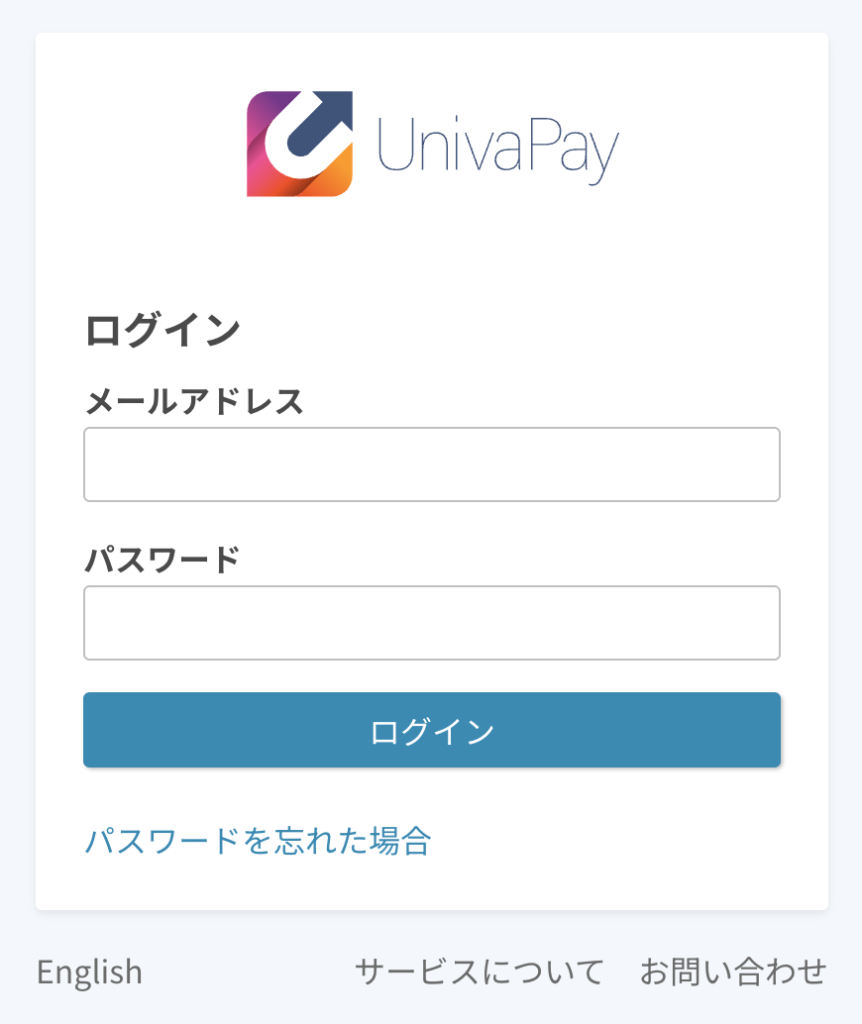
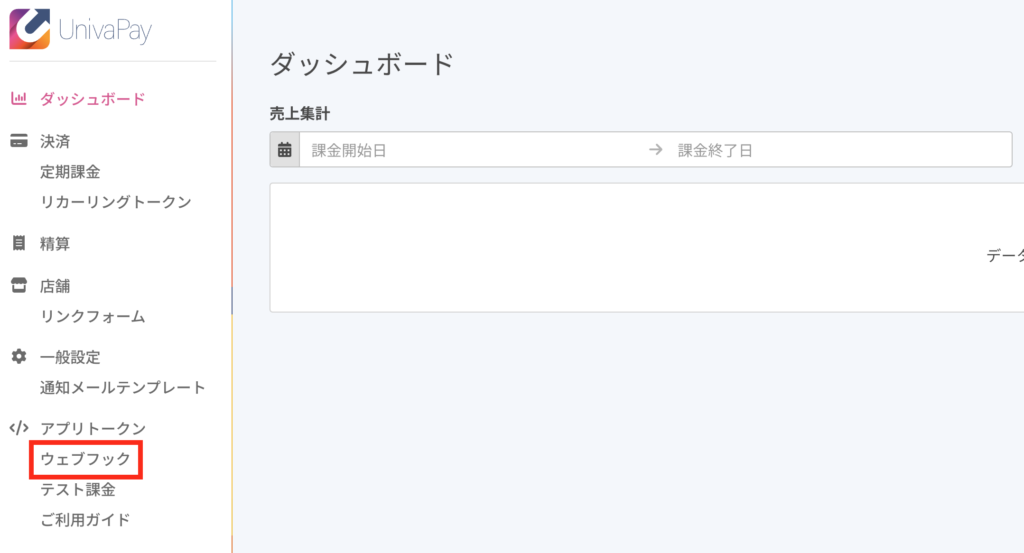
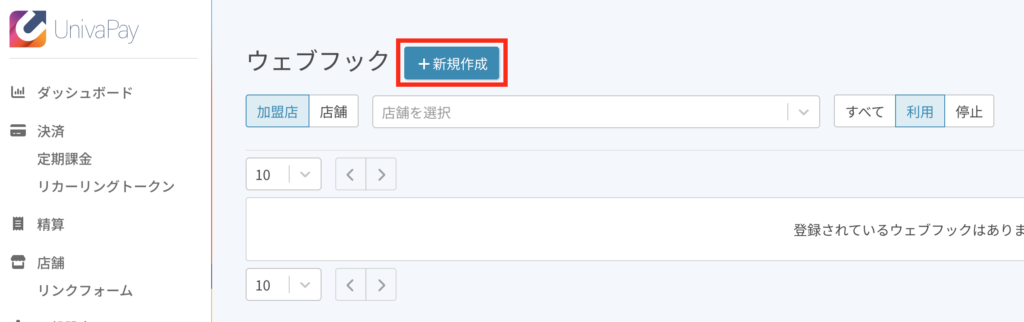
- URL…https://admin.theapps.jp/webhook/univapay/apps を入力してください
- 利用店舗を指定する…チェックを入れてください
- 店舗…利用する店舗(商品)を選択してください
- Authorizationヘッダー…何も入力しないでください
- トリガー…「課金情報/ステータスの更新」と「課金」にチェックを入れてください
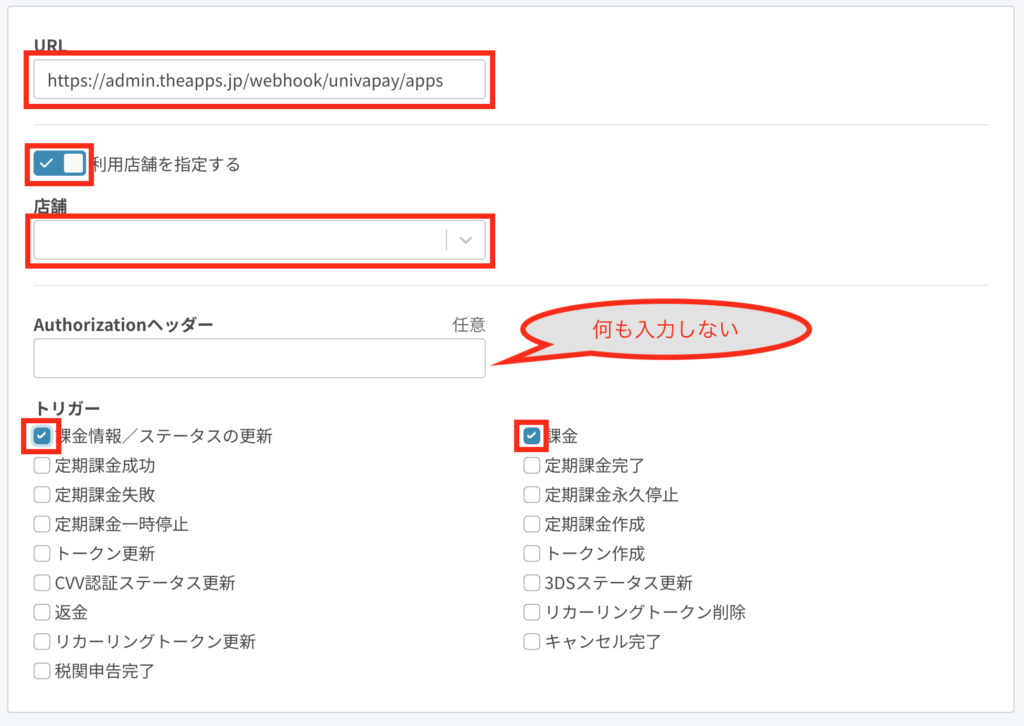

以上でUnivaPayの事前設定は完了です。
導入方法
決済ページの支払い方法に銀行振込を追加する方法を解説します。
1回払いの場合
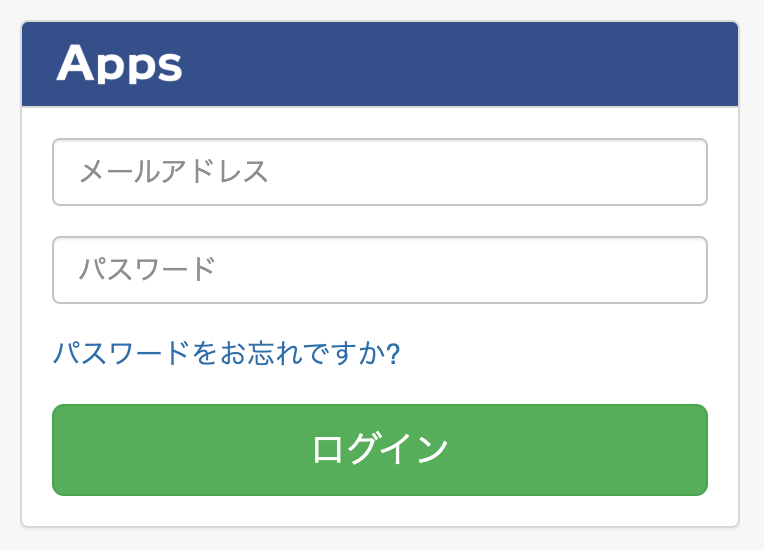
「オート銀行振込」は決済プランの作成・編集ページに自動的に実装されます。
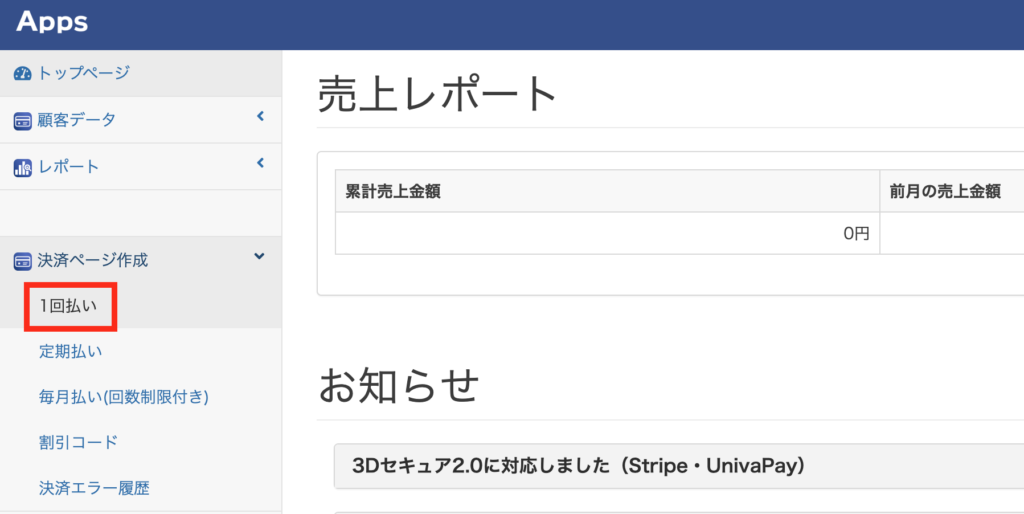
既に作成済みのプランを使う場合は「編集」をクリックしてください。
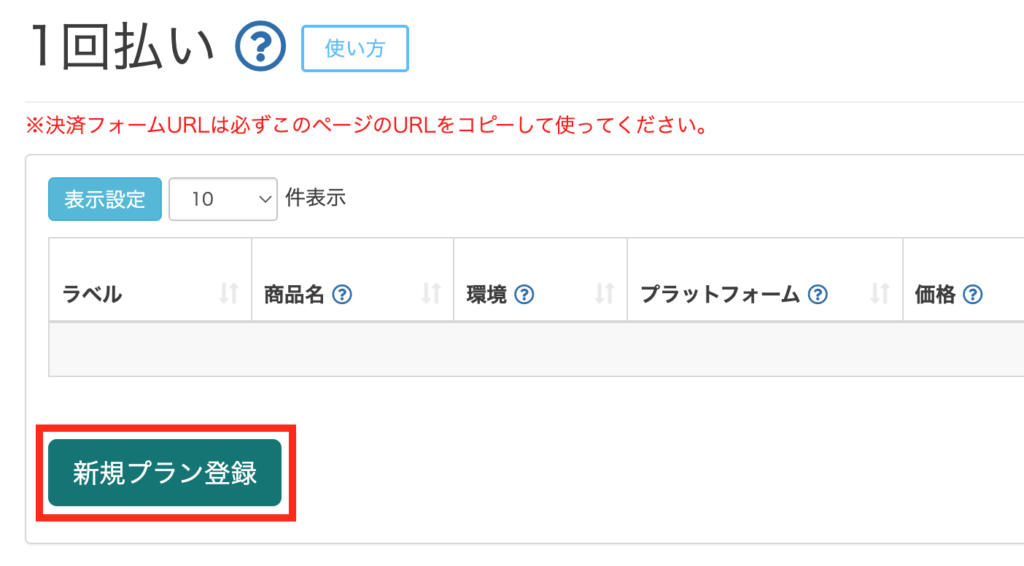
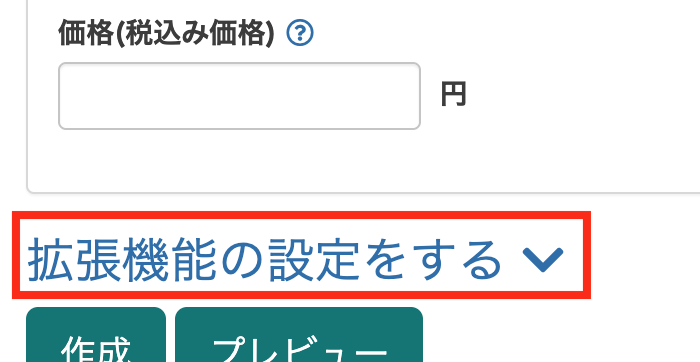
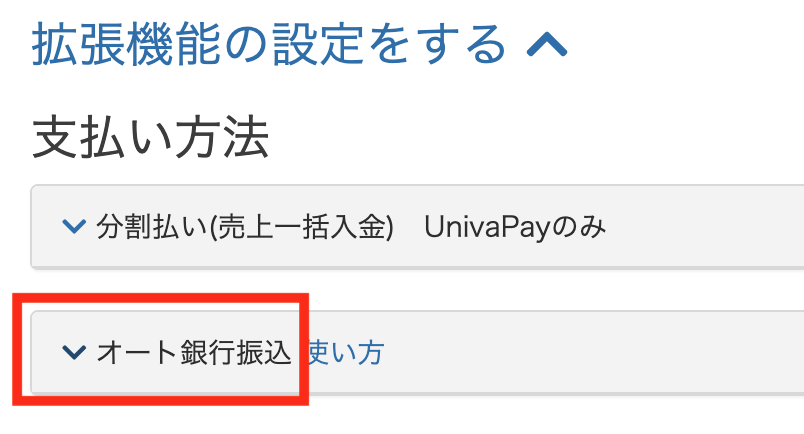
プラン編集ページのメインエリア「銀行振込」で決済プラットフォームを選択してください。
- Stripe…Stripeの銀行振込サービスを利用します
- UnivaPay…UnivaPayの銀行振込サービスを利用します
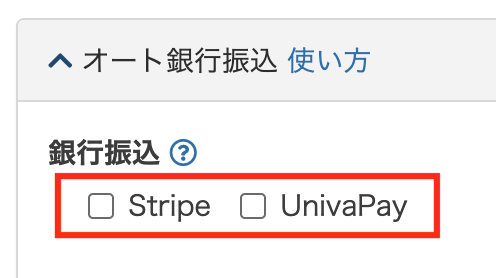
プラン編集ページのサブエリア「オート銀行振込」から購入した顧客に振込先口座をお知らせするメールの件名と本文を入力してください。
下記のタグはメール本文から削除しないでください。
- ${bank_information}…決済プラットフォームが自動生成した振込口座に置換されます
- ${transfer_deadline}…この後で設定する支払い期限に置換されます
- ${transfer_price}…振込金額に置換されます
その他のメールタグについてはメールタグ一覧をご確認ください。
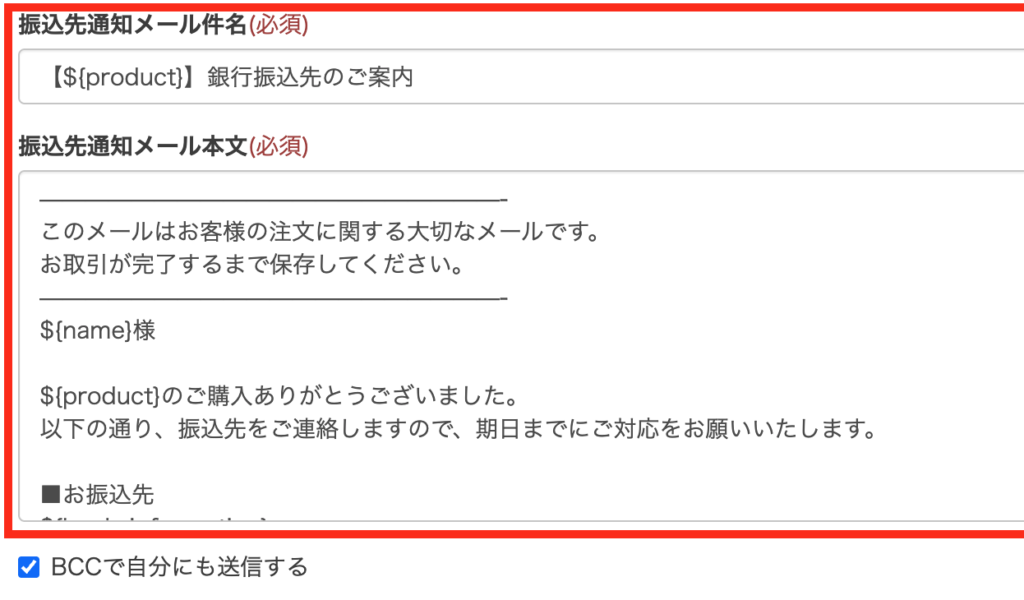
1〜28の数字を入力してください。(例:10と入力した場合…購入から10日後が振込期限となります)
支払い期限が過ぎた場合、購入日から起算して28日後まで毎日催促メールが送信されます。

支払い期限を超過した際に顧客に自動送信する催促メールのの件名と本文を入力してください。
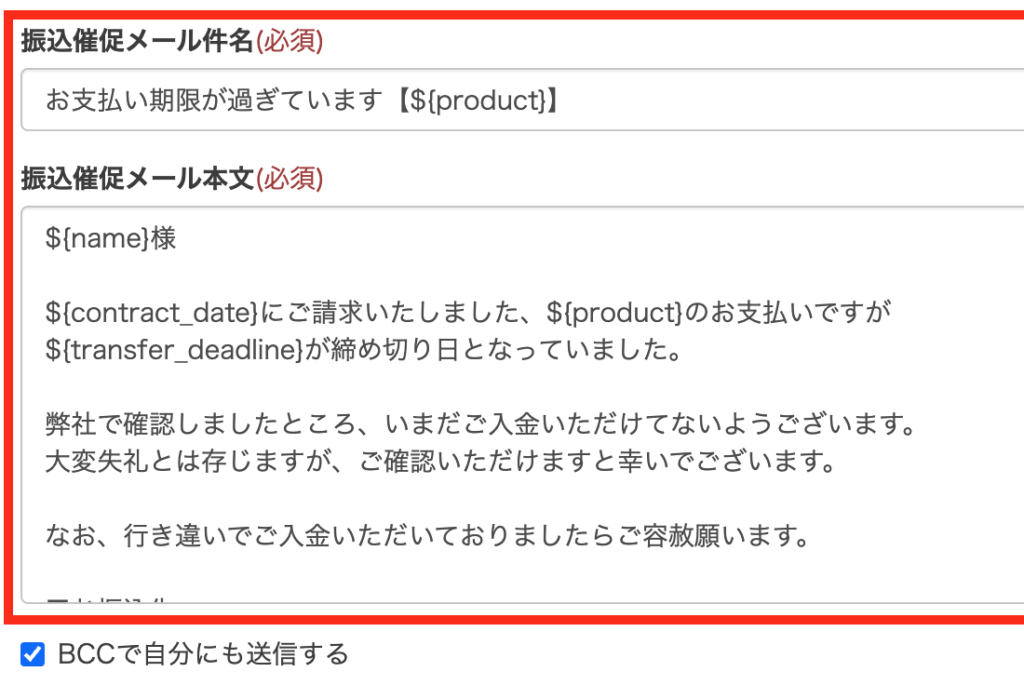
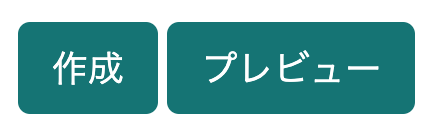
以上で設定は完了です。
定期払いの場合
インストールがお済みでない場合はまずはマニュアルをご確認ください。
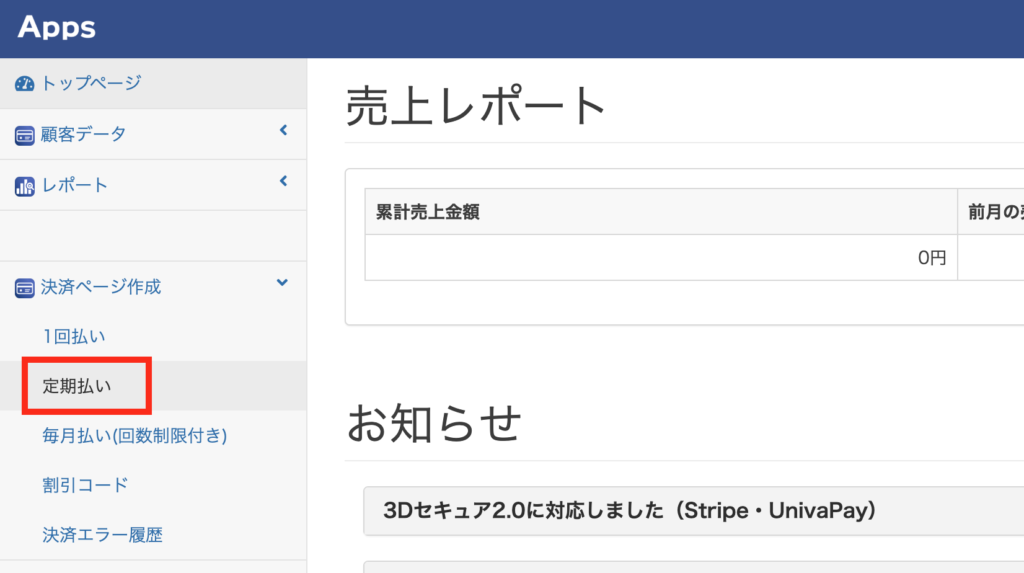
作成済みのプランに適用したい場合は「編集」ボタンをクリックしてください。
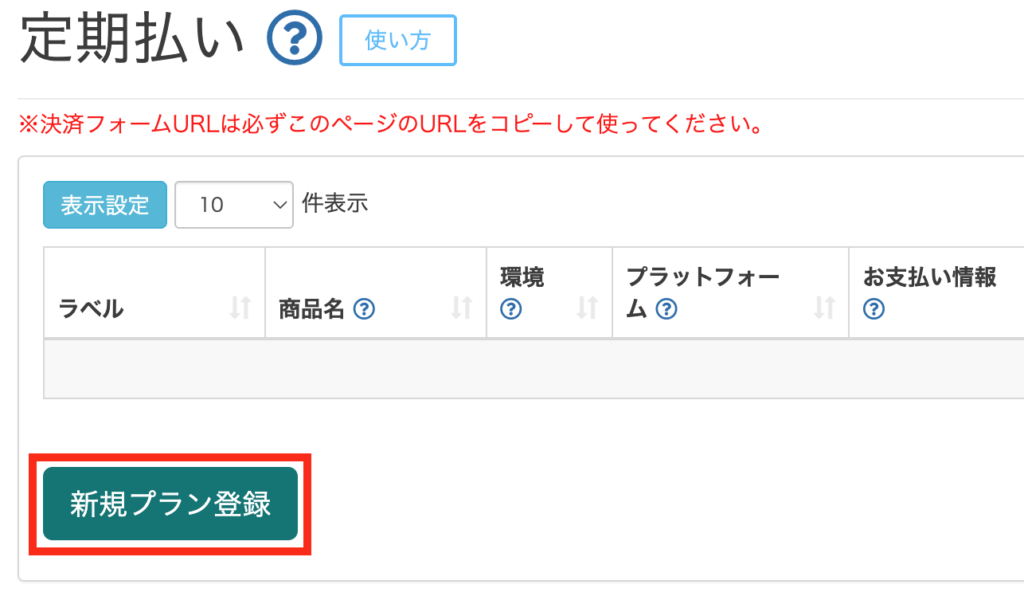
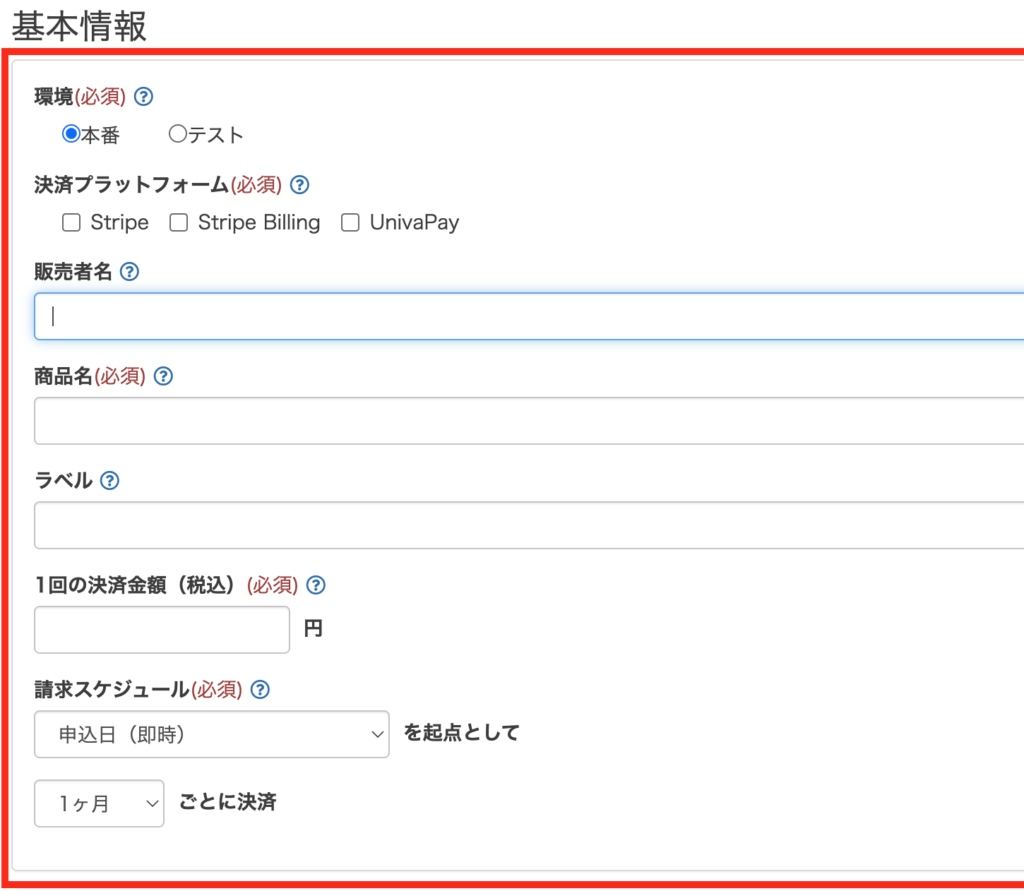
「オート銀行振込」を設定します。
- 銀行振込
- 振込案内メールの送信タイミング
- 振込案内メール件名
- 振込案内メール本文
- 振込リマインドメールの送信タイミング
- 振込リマインドメール件名
- 振込リマインドメール本文
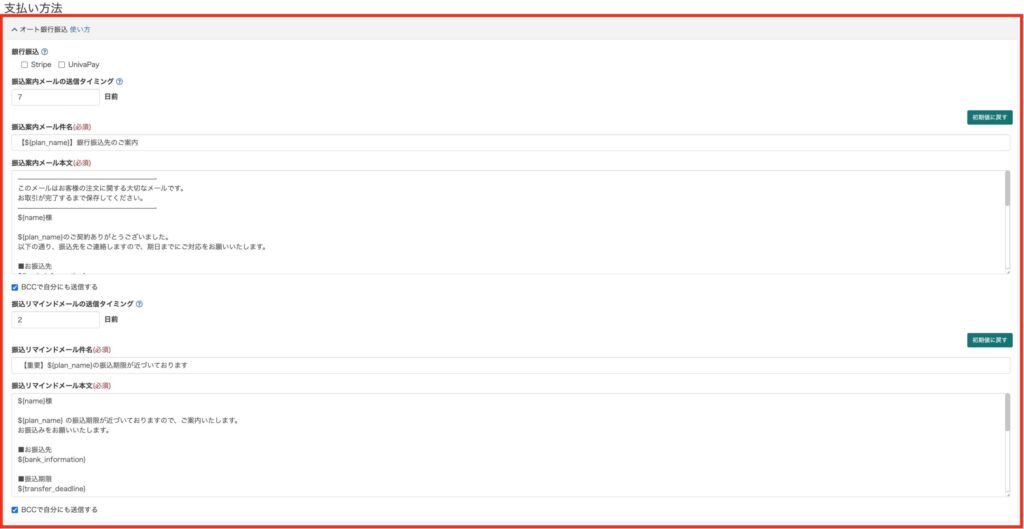
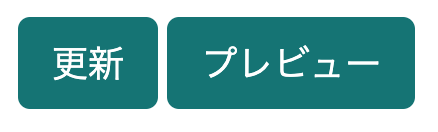
コピーの際は必ずコピーアイコンからコピーしてください。詳しく
銀行自動振込の仕様
振込口座の仕組み
- 請求ごとに専用の振込口座が自動的に開設されます
- 振込通知メール送信時に、AppsからUnivaPayに対して口座開設処理が実行されます
- 開設された口座は請求固有で、請求ごとに口座番号が変わります
- 振込名義人や振込方法に制約はなく、指定された口座への入金のみが確認されます
課金IDと振込口座の関係
- 口座開設時にUnivaPayから課金IDが発行されます
- 発行された課金IDと振込口座は1対1で紐づけられます
- 該当口座への入金が確認されると、紐づいている課金IDの決済状態が「完了」に更新されます
入金確認と反映のタイミング
- 銀行振込の処理時間は、以下の要因により異なります:
- 振込の依頼日時
- 振込元/振込先の金融機関
- 振込方法
- 入金反映のプロセス:
- UnivaPayでは、入金確認後おおよそ1時間以内に情報が更新されます(UnivaPayの仕様はこちら)
- Appsでは、1時間に1回の頻度で入金確認処理が実行されます
- 振込元金融機関の処理によっては、実際の入金が金融機関の翌営業日以降となる場合があります
- 入金確認後、即時でのロール付与等が行われるわけではなく、上記のプロセスを経て反映されます
- 正確な入金予定時間については、振込元の金融機関にお問い合わせください
テスト決済方法
Stripeの場合
StripeではStripeの管理画面上で架空のお金の入金することでテスト決済ができる仕組みがあります。
UnivaPayの場合
UnivaPayはテスト環境が用意されていません。テストする場合は100円などでテストプランを作って本番環境で実施してください。
振込期限について
定期払いのオート銀行振込の振り込み期限について、下記をケースを例に解説します。
| 顧客が購入・申し込みした日 | 2025/03/13 |
| 振込案内メールの送信タイミング | 7日前に設定 |
| 振込リマインドメールの送信タイミング | 2日前に設定 |
「請求スケジュール」が「即時」の場合
| 振込案内メールに記載される振込期限 | 2025/03/20 (購入・申し込み日時+振込案内メールの送信タイミングで設定した日数) 振込期限日に顧客にメールは送信されません |
| 振込案内メールの送信日 (バーチャル口座作成日) | 2025/03/13 |
| 振込リマインドメールの送信日 | 2025/03/18 (振込期限の2日前) |
| バーチャル口座がクローズする日 | 2025/04/10 (振込案内メールの送信日から28日後) |
無料お試し期間を設定している場合
例えば今回のケースでお試し期間を「10日」に設定している場合、お試し期間終了日である3月23日が振込期限になり、振込案内メール送信日は3月23日から振込案内メールの送信タイミングで設定した日数を引いた2025/03/16になります。
「請求スケジュール」が「毎月1日」の場合
| 振込案内メールに記載される振込期限 | 2025/04/01 振込期限日に顧客にメールは送信されません |
| 振込案内メールの送信日 (バーチャル口座作成日) | 2025/03/25 (振込期限の7日前) |
| 振込リマインドメールの送信日 | 2025/03/31 (振込期限の2日前) |
| バーチャル口座がクローズする日 | 2025/04/22 (振込案内のメール送信日から28日後) |
振込案内メールの送信日より振込期限が先にきてしまう場合
例えば今回のケースで請求スケジュールが「15日」の場合、振込期限は3月15日になります。この場合は3月15日に振込案内メールが送信されバーチャル口座が作成されます。また、リマインドメールも2日前設定のため差分の日数がないため送信されません。
バーチャル口座が「作成される日」「クローズする日」は変更できません。
入会金と月額が同日に請求される場合、顧客の振込手数料が2重に掛かることを避けるため、振込案内メールはまとめて1通(合計金額)になります。
定期払いの場合は上記が繰り返されるイメージです
口座クローズ後の対処方法
顧客から振込がないままバーチャル口座がクローズされてしまった場合、その取引は「決済エラー」というステータスになります。決済エラーとなった請求は、Apps管理画面の顧客詳細ページから再度、振込案内メールの送信ができます。このときも、振込期限は送信した日+「振込案内メールの送信タイミング」です。
Discord連携しているプランでは、決済エラーのルールが実行されます。
振込金額超過・不足時の対処方法
銀行振込によるお支払いはカード決済とは違い、購入者が手動で入金するため振込金額を間違えるというトラブルが発生します。その際の対応方法について解説します。
振込金額が多い場合(超過)
実際の商品代金よりも多い金額が振り込まれた場合、Appsから販売者に「銀行振込お支払い超過のお知らせ」メールが届きます。販売者は購入者に超過分を返金する必要があります。
Stripeで返金する方法
Stripeは超過分はStripeに超過支払い分としてプールされた状態になります。これを一度売上として入金処理を行い、その上で購入者に超過分を返金する必要があります。
- Apps管理画面にログイン
- 超過支払いをした顧客の取引詳細ページを開いてください
- 「超過分を入金する」というオレンジのボタンをクリック(超過分を入金したときに、Stripeの手数料を差し引いた金額が入金されます)
- その後、必要に応じて購入者に超過分を返金してください
UnivaPayで返金する方法
UnivaPayはStripeとは異なり、超過分も含めてダイレクトに売上として入金されますので、必要に応じて購入者に超過分を返金してください。
振込金額が少ない場合(不足)
振込金額が少ない場合、販売者には金額が不足している旨、メールが届きます。顧客がそのメールを確認し、手動で振り込まれるのを待つ必要があります。適宜必要に応じて催促するのが良いと思います。
よくあるご質問
- Appsではカード決済はUnivaPay、銀行振込だけStripeといったような使い分けは可能ですか?
- はい、可能です。
- 決済失敗時や振込未完了の場合のロール剥奪について、実際の動作確認は1ヶ月の支払いサイクルを待たずにテスト環境で検証することは可能でしょうか?
- 申し訳ございませんが、テストする方法はありません。これはApps側で機能実装ができないという意味ではなく、UnivaPayのテスト環境が口座開設と同時に振込完了となる仕様になっているため、未来日時を偽装して解約時の処理を確認するといったようなことが物理的にできないという意味です。
以上
決済ページ作成-マニュアル
初心者向け記事
標準機能
Apps管理画面のサイドメニューに表示されている機能です。
拡張機能
決済ページ作成(編集)画面のサブエリアで設定できる機能です。
支払い方法
価格・料金体系
自動化
| 休会自動復帰 定期払いのみ | リダイレクト |
| Discord自動化ルール おすすめ | LINEログイン設定 |
| プロライン連携(限定公開中) お問い合わせください | 決済メタデータ連携 |
自動送信メール
マーケティング・広告連携
表示
顧客入力
| 電話番号入力 | 購入個数/契約個数 1回払い・定期払いのみ |
| 備考欄追加 | お届け先住所 |
| 同意チェックボックス おすすめ | メールアドレス認証設定 |
| 会社名非表示 |
在庫管理
ページデザイン
その他
カテゴリ別
Discord
決済
料金











